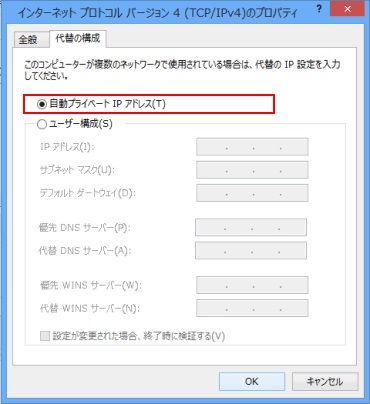Windows 8 パソコン(クライアント)側の設定方法
下記の接続コースで利用するお客様を対象に、Windows 8の接続設定方法をご確認いただけます。
- フレッツ 光ネクスト
- フレッツ 光ライト
- Bフレッツ
- フレッツADSL
設定の前に
Windows 8 では付属のPPPoE機能を使用することにより、各種フレッツ回線での接続が可能です。
フレッツ回線で接続するには、回線が工事済みであること、また、各対応コースへのご契約(コース変更など)が必要です。
-
STEP1
Windowsデスクトップ
Windowsデスクトップからカーソルを右上隅(右下隅)に持っていくと表示される「チャーム」から「設定」を選択します。
- ※「Windowsキー+C」、タッチパネルの場合は右端からスワイプでも表示されます。

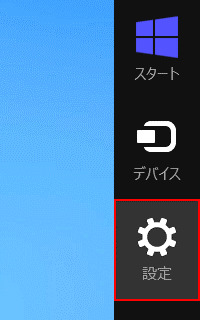
-
STEP2
チャーム
「チャームから「コントロールパネル」を選択します。
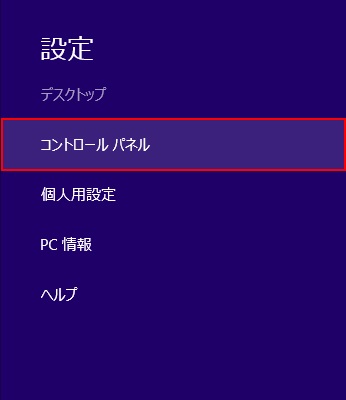
-
STEP3
ネットワークとインターネット
「ネットワークとインターネット」を選択します。
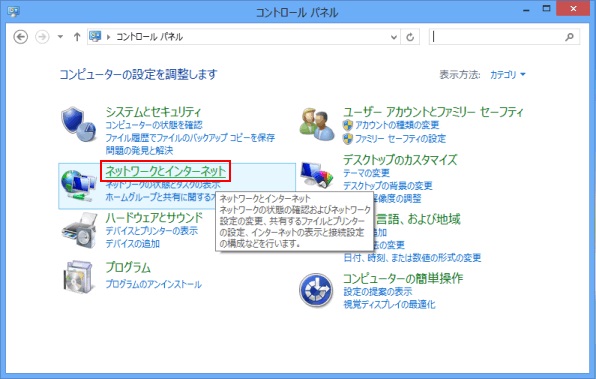
「ネットワークと共有センター」を選択します。
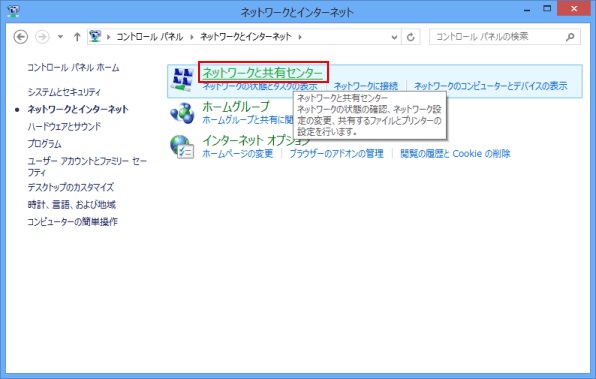
-
STEP4
ネットワークと共有センター
「アダプターの設定の変更」を選択します。
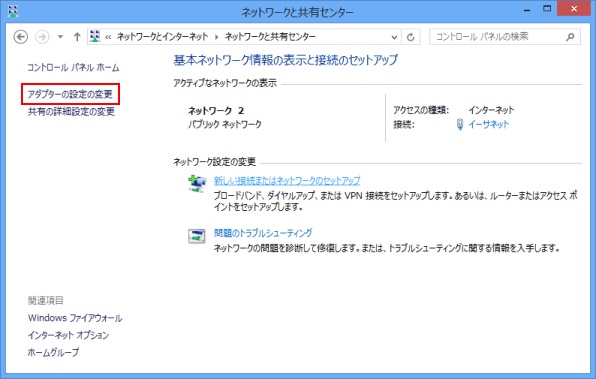
「イーサネット」とご使用のLANカード (Ethernetアダプタ)名が表示されます。
- ※ローカルエリア接続がない場合、PCの製造元にお問い合わせください。
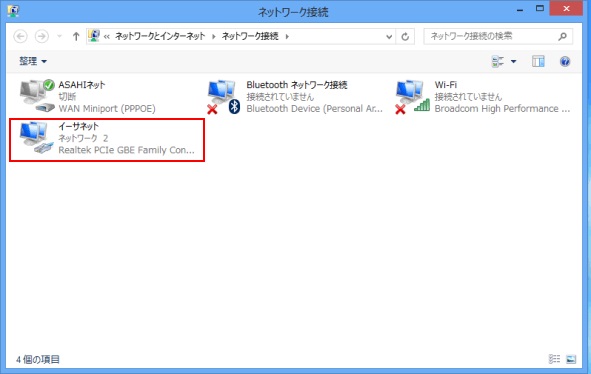
「イーサネット」を右クリックし、メニューから「プロパティ」をクリックします。
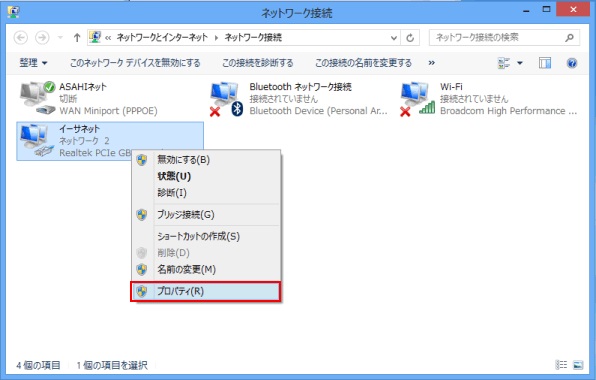
-
STEP5
イーサネットのプロパティ
「インターネットプロトコル バージョン4(TCP/IPv4)」を選択し、「プロパティ」をクリックします。
- ※チェックは外しません。
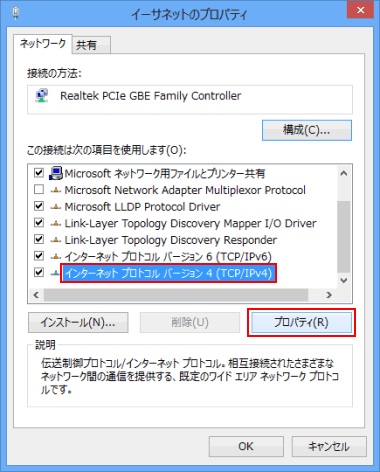
-
STEP6
インターネットプロトコル バージョン4(TCP/IPv4)のプロパティ
「全般」のタブ
「IPアドレスを自動的に取得する」にチェックを入れます。
「DNSサーバーのアドレスを自動的に取得する」にチェックを入れます。
「代替の構成」に切り替えます。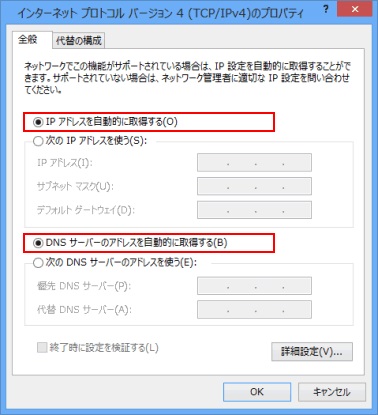
-
STEP7
代替の構成
「自動プライベートIPアドレス」にチェックを入れ「OK」をクリックします。